
Insta360から発売になったカメラユニット交換式カメラInsta360 ONE R(以前本誌で掲載したレビュー)。以前から発売が予告されていたドローンへの取り付けアクセサリーとのセットを購入した稲田悠樹さんに早速使用感をレポートしてもらった。
テスト・文●稲田悠樹(コマンドディー)
【2020年4月25日追記】
※今回のテストは航空法申請の不要な地域で行なっています。航空法に基づく国土交通省への申請が必要な場合での使用については同省に問い合わせください。
動画で紹介! Insta360 ONE Rドローン版
ドローンといえばDJI、360度カメラといえばInsta360。ともに中国深セン発の2社の製品が、ついに合体する時が来てしまいました。パーツの組み換えることで、360度カメラや通常のアクションカメラに変形ができるInsta360 ONE R。「Insta360 R ドローン版」として販売されているアクセサリーキットに同梱されている独自のマウントでドローンをカメラで挟み込んで設置し、上下のカメラの映像をつなぎ合わせることでドローンを消してしまうというもの。360度カメラを飛ばした際、ステッチ等の後処理を減らせそうだと思い、購入してしまいました。いろいろと検証をしましたので、レポートしていきたいと思います。先に結論を言ってしまうと、「どなたにでもおススメできる代物ではない」と前置きをさせていただきます(笑)
ドローン版と通常版との違い
購入の際はinsta360storeの商品ページで、「ドローン版」と記載がありますので、そちらを選びます。なぜならば、通常の360度カメラのユニットとドローン版の360度カメラユニットは別物だからです。ドローン版のマウントは、ドローンの上下にカメラを分離して取り付ける構造になっています。さらに専用のゲージとバッテリーユニットが必要になります。通常版との共通点はコアユニット(ディスプレイの部分)だけになります。
 ▲こちらがドローン版のユニット一式です。
▲こちらがドローン版のユニット一式です。


それぞれのパーツがドローン本体とツメでしっかりと噛むような構造になっていたり、端子がパーツぞれぞれの内部で配線が通っています。


付属品としてカメラを固定するためのレンズガードがついているのですが、実際にこれを取り付けて撮影してみると、フレアが盛大に出てしまったので、こちらは利用せずにテープなどで留めて使うことになりそうです。
底面のレンズ位置が低いため、離着陸台が必要
組み立てには5分もかかりません。ただし注意が必要なのは底面に取り付けたレンズの位置です。ドローンのランディングスキットよりも、レンズ位置が下になるため離着陸の台が必要になります。今回は急遽、手作りで木製の離着陸台を作りました(そのうちもっとちゃんとして物に変更したいです)。

飛行時はビジョンセンサーやGPSが効かなくなる
今回の記事で一番の肝となるところです。私はMavic 2 Pro用の製品を購入したのですが、先程の商品ページを見てみると______
「注意:Mavic 2のGPSには非対応です (MAVIC 2 PRO & MAVIC 2 ZOOM)。Insta360 ONE Rドローン版をMavic 2と使用すると、ドローンのGPS信号に影響します」
「ドローン版は、ATTIモード※でドローンを操縦する際にのみ利用できます。豊富な操縦経験が必須となり、プロ以外の方は飛行中に破損のおそれがありますので、ご購入をおすすめできかねます」
と記載されています。
そして実際に使ってみると、その言葉の通りで飛行時にGPSをつかまずに風に流れる動きをするため、そもそも操縦になれていない方は飛行自体が難しいと思います。Insta360 ONE Rの電源を入れると、GPSを捕捉できなるため、これは物理的な遮蔽ではなく電波的な問題ではないかと思われます。今後のアップデートで解消できるようになることを願います。また、もう一つの注意したいのが、底面にあるビジョンセンサーです。これも飛行時はカメラで隠れて使えないため、ドローンのアプリでOFFにしておきましょう。
※GPSモードの場合は位置情報を捕捉して、その場にホバリングしてとどまろうとするが、ATTIモードでは高度は維持するものの、風などの影響で機体が流されてしまう。
映像について
このドローン版取り付け時の操縦は慣れてないと難しいと言いましたが、この製品でしか撮影できない画があるというのも事実です。ATTIモードでも飛ばせるように充分練習をしてから、チャレンジしてみる甲斐はあると思います。私はこれまでInsta360 ONE、Insta360 ONE Xと同社の製品を使ってきましたが、画質としてはONE Xとほぼ同等という印象でした。
ただし、カメラ交換をできる点やこのドローン版のようにカメラを設置できるバリエーションの幅広さはInsta360 ONE Rならではだと思います。そして、カメラをドローンの上下に取り付けられることで、その後のステッチもいらなくなり、360度動画の制作という点では非常に楽になった印象です。従来まではInsta360 ONE Xを搭載していましたが、ドローンを消す編集の作業が必要だったのですが、それも不要になりました。360度で撮影した映像をFHDで切り出した映像は冒頭でもご覧いただいたのですが、ここでは360度で書き出した動画もアップしてみたので、ぜひご覧ください。
360動画
▲画面をドラッグして、アングルを変えられます
これはInsta360 ONE Rに限らず、360度カメラ全般に言えることなのですが、NDフィルターがないため、シャッタースピードが上がり、パタパタした映像になりがちです。ゆっくり飛ばすようにしていますが、NDフィルターがあるともっと撮影の幅が広がる気がします。
Insta360は何と言ってもスマホアプリが優秀
Insta360の一番の魅力といえば、実はスマホアプリではないかと思っています。撮った後のトリム、スピード変更、トラッキング、360度映像のFHDへの切り出しなど、カットごとのちょっとした演出はアプリだけで事足ります。実際、冒頭で紹介した映像のFHDでの切り出しについては、スマホで切り出しやカメラワークをつけて、それをPCでつないでいます。
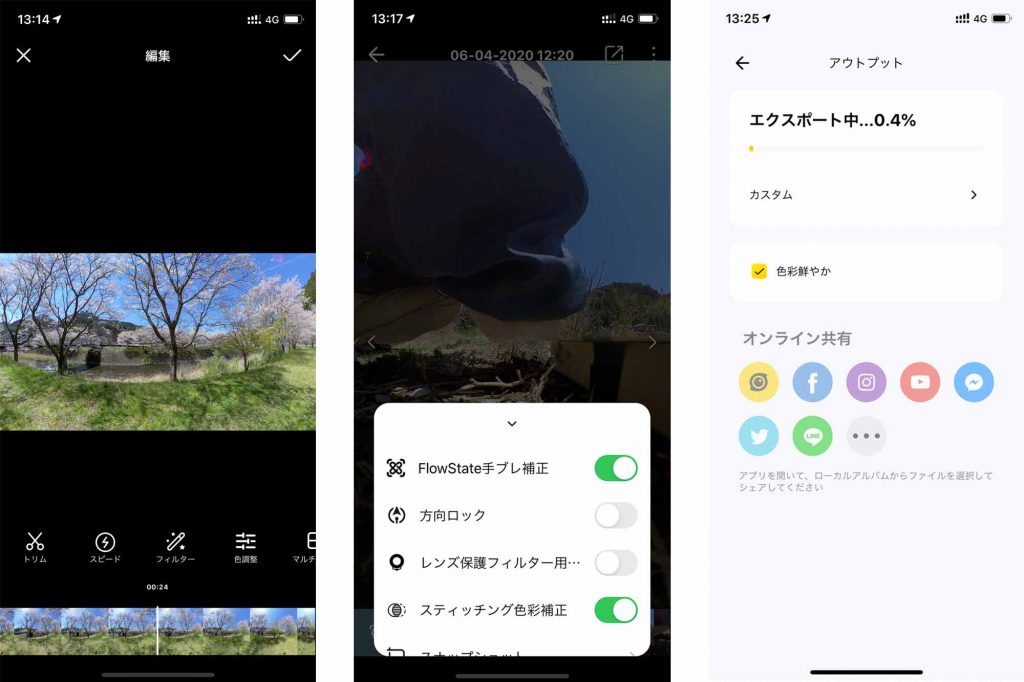
PCソフトinsta360 Studio2020について
撮影した映像を360度映像として利用する場合は、パソコンの専用ソフトInsta360 Studio2020で作業をしています。Insta360製品は、独自の.insvというファイル形式でmicroSDにファイルが保存され、編集やYouTubeにアップすることなど考えるとmp4に変換する必要があります。しかし、それを上記のスマホアプリで行うとinsvの読み込みやmp4への書き出しにかなり時間かかるため私はパソコンで編集しています。天地のカメラ2個分のステッチについては、スマホアプリもPCソフトInsta360 Studio2020いずれの場合でも、ファイルを読み込む段階で自動でつなぎ合わせてくれます。今回のようにドローンで撮影した映像の際には、「Stiching」の欄で「Aerial Edition」にチェックをいれると細かな部分でわかりにくいですが、ゆがみを修正してくれます。この機能はPCソフトのみになり、スマホアプリには搭載されていません。
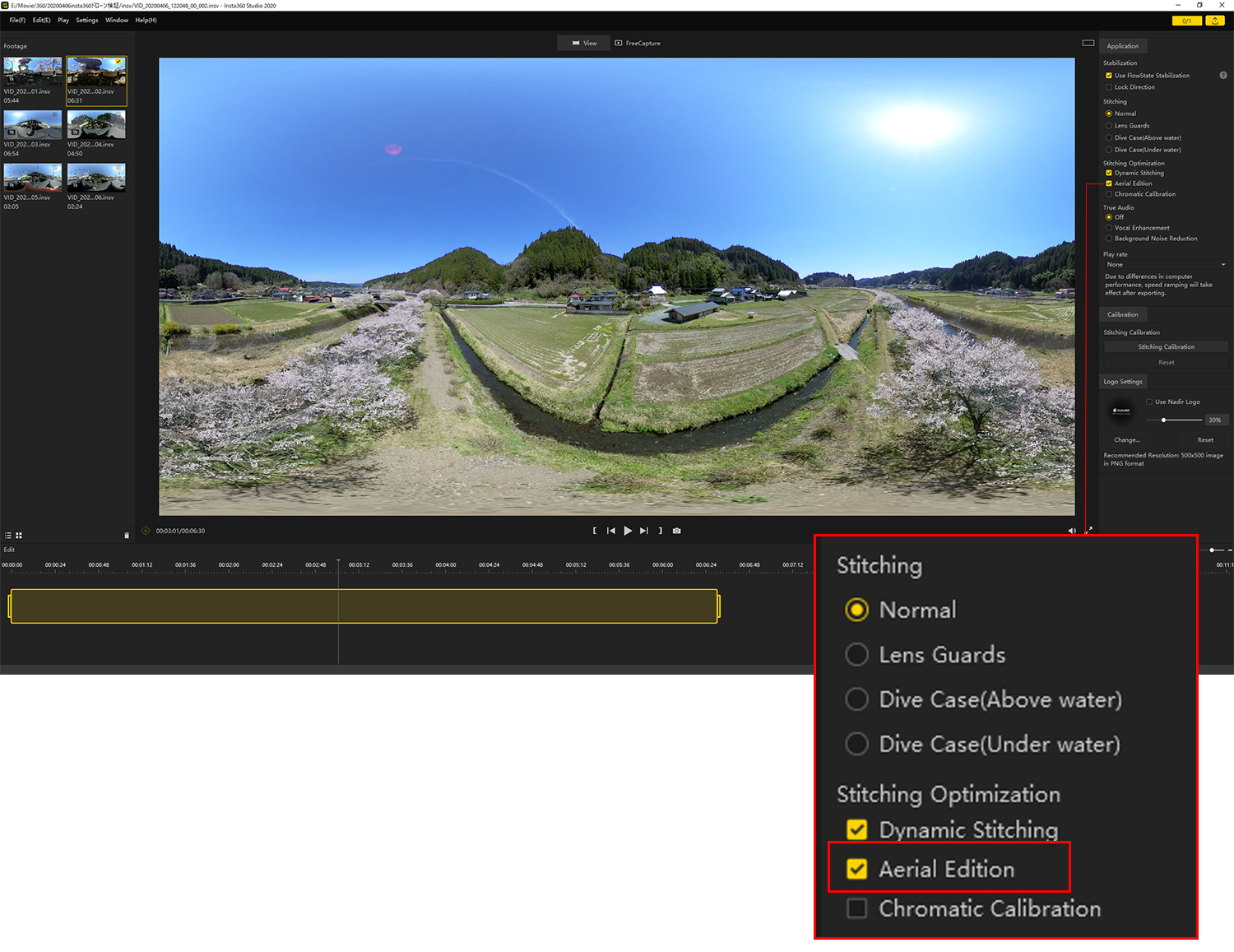


まとめ
さて、今回はInsta360 ONE Rドローン版の使用感をお伝えしましたが、ドローン初心者にとってはGPSなしでの飛行はハードルが高いものの、撮影表現の可能性を秘めた製品だと思います。アプリではステッチも不要で、360度で撮影した画を後からアプリで切り出し、観たことのないカメラワークをつけられるのは非常におもしろいです。今回の製品は市販の360度カメラとしては初めてのドローン用マウントになるので、今後のアップデートに期待したい部分もあるのは事実です。今でこそ安定して撮影できるドローンですが、5、6年前のPhantom 2の時代に飛行が安定せず、あれこれ苦悩したことを思い出しました。未来を先取したい方ぜひチャレンジしてみてください。